Известно, есть ли способ установить Viber на компьютер без смартфона
13.06.2022 409 0
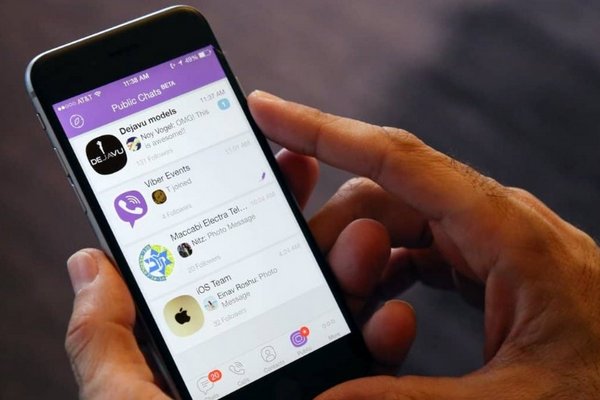
Многие пользователи Viber, имеющие одновременно две версии программы – на смартфоне и на компьютере или ноутбуке – согласятся со мной и скажут, что версией приложения на ПК пользоваться удобнее и комфортнее. А если говорить о владельцах разных торговых групп, то есть Viber для бизнеса – то и речи нет.
Некоторые, конечно, не согласятся с таким моим категоричным пристрастием к Windows-версии Viber, ведь общение в смартфоне в мессенджерах занимает теперь много времени пользователей и является для некоторых важной заменой живого общения. Кроме того, переписываться на ходу и быть все время на связи можно только через смартфон. Спорить и выяснять, чьи предпочтения оправданы, мы не будем, ведь это дело выбора. А вот что делать владельцам допотопных телефонов, которые несовместимы с приложением Viber – есть ли для них хотя бы возможность создать версию программы для ПК – об этом мы и хотим поговорить дальше в данной статье.
Если у Вас современный смартфон, на котором установлено приложение Viber, то создать, при желании, его компьютерного клона не вызовет никакого труда даже у человека без опыта. Скачиваете Windows-версию Viber на Ваш ПК и синхронизируете его с помощью QR-кода с его мобильной версией. Вот в двух словах и все. А что делать владельцам телефонов, на которые не устанавливается приложение Viber, но они все же хотят общаться в Viber, хотя бы в компьютерной версии? Для этого им нужно применить программу эмуляции Android.
Краткий обзор существующих программ-эмуляторов
Есть несколько приложений, способных справиться с поставленной задачей. К наиболее успешным, которые мы хотим порекомендовать, относятся Andy, Bluestacks и NoxPlayer. Далее опишем более подробно, какие у каждого есть плюсы и минусы. Andy и NoxPlayer являются бесплатными, а Bluestacks относится к условно бесплатным. Тем не менее, именно Bluestacks является лучшей из них, так как полностью выполняет возложенные на нее функции. Она является многозадачной стриминговой программой с синхронизацией. В отличие от Bluestacks, Andy нельзя назвать многозадачной, а NoxPlayer не стриминговой и без синхронизации.
Все эти приложения разработаны под операционную систему Windows, однако аналоги существующих также есть и для MacOS, а приложение Andy даже разрабатывалось и для Linux.
Установка Viber на компьютер производится в три этапа. Сначала Вы производите установку эмулятора с поиском и установкой в ней приложения Viber, далее устанавливаете Viber на ПК, привязывая его к мессенджеру в эмуляторе, и третий этап – производите окончательные настройки мессенджера на компьютере. Обо всем этом подробнее далее.
Этап 1. Установка эмулятора на ПК на примере Bluestacks
Мы рассмотрим в качестве примера именно эту программу эмуляции, потому что она наиболее функциональна.
Первый этап – скачивание. Нужно это делать только с официального сайта. Памяти она тянет пару гигабайтов, поэтому заранее выберите подходящий диск с достаточным свободным объемом. Если во время скачивания у Вас сработала антивирусная программа, то не обращайте внимания на нее. После того, как вы используете программу, ее можно удалить с компьютера. Время, необходимое для установки Bluestacks, занимает 5-10 минут.
Сначала, при установке приложения, отметки на доступ к магазину и коммуникациям оставляете, забирать не нужно. После того, как приложение успешно загрузилось, оно откроется автоматически. Вот какие настройки программы Bluestacks необходимо пройти после этого.
Сначала Вы должны предоставить разрешение приложения определять Вашу геолокацию. Выбор за Вами – соглашаться или нет. Этот пункт не играет важную роль.
Следующим шагом выбираете язык интерфейса.
ВАЖНО. Вы должны иметь Google-аккаунт. На этапе попадания в сервисы Google он необходим. То есть Вы должны указать Ваш электронный адрес, именно в gmail и пароль к нему. Если у вас нет созданного аккаунта в поисковике Google, то необходимо его создать. Это просто – напишите запрос «создать электронную почту gmail» в Google и зайдите в первый вариант. Далее – простая регистрация и электронная почта готова. Только не забудьте записать где-то для себя название Вашего электронного ящика и пароль к нему. Дальше она Вам часто может пригодиться. Без этого никак – ведь в магазине приложений Google Play Вам он будет необходим.
Этап 2. Установка программы Viber на ПК
Он заключается в установке программы Viber на ПК и запуске ее при отсутствии приложения на телефоне, а только при наличии Viber в эмуляторе.
Сначала мы находим в Интернете в магазине приложений официальную версию мессенджера Viber и устанавливаем ее на наш компьютер. После установки программа откроется автоматически. Первым ее запросом будет ввести номер SIM-карты. Вводим тот же телефонный номер, который установлен на вашем стареньком телефоне и который вы только что прописали в программе-эмуляторе.
После этого Viber предложит Вам сканировать QR-код по смартфону. Поскольку сканировать нечем, то нажимаем кнопку «не работает камера». Далее Viber откроет окно со ссылкой, являющееся кодом нашей идентификации. Мы его скопируем и используем для привязки из Viber в Bluestacks.
Теперь возвращаемся в программу-эмулятор. Там заходим в браузер и нашу ссылку вставляем в адресную строку. Bluestacks предлагает нам подтвердить регистрацию Viber на компьютере. Мы соглашаемся и процесс установки приложения Viber на компьютере на этом завершается.
Объясним более популярным языком то, что мы сделали. Программа-эмулятор имитирует версию приложения Viber для Android. Для запуска компьютерной версии приложения необходимо иметь аналог на смартфоне, иначе никак. Эту функцию и выполняет в этом случае Bluestacks.
Теперь осталось немного настроить наш мессенджер на ПК для собственного удобства и пользоваться им в свое удовольствие.
Этап 3. Настройка Viber в компьютере
Иногда бывает, что после установки Viber таким способом, контакты, прописанные на Вашей SIM-карте, автоматически освещаются в приложении. Но это происходит не всегда. Как правило, контакты в мессенджере не перетягиваются.
Это, естественно, не комфортно. Ведь каждый раз смотреть в свой телефон и прописывать необходимый контакт в Viber на ПК не комфортно. Чтобы этого не делать, необходимо один раз потратить немного времени и записать контакты через приложение-эмулятор. У Viber в Android-версии в Bluestacks или в другом приложении есть соответствующая кнопка, позволяющая прописывать контакты. Занесите их там и они автоматически попадут в вашу компьютерную версию Viber. То есть, это такие же действия Вы бы делали, имея Viber на смартфоне – сначала бы Вы заносили контакт в Viber-Android и тогда он попадал бы в Viber-Windows.
Вывод
Установить компьютерную версию приложения Viber, не имея при этом ее аналога на смартфоне, – возможно. Даже если у вас старенький не современный телефон, но при этом есть ПК, вы сможете пользоваться всеми преимуществами мессенджера. Например, бесплатными звонками на другие мобильные операторы или звонками за границу. Плюсов у такого рода общения много. Итак, возьмите нашу статью за инструкцию и уже сегодня сделайте свою жизнь более комфортной.
Некоторые, конечно, не согласятся с таким моим категоричным пристрастием к Windows-версии Viber, ведь общение в смартфоне в мессенджерах занимает теперь много времени пользователей и является для некоторых важной заменой живого общения. Кроме того, переписываться на ходу и быть все время на связи можно только через смартфон. Спорить и выяснять, чьи предпочтения оправданы, мы не будем, ведь это дело выбора. А вот что делать владельцам допотопных телефонов, которые несовместимы с приложением Viber – есть ли для них хотя бы возможность создать версию программы для ПК – об этом мы и хотим поговорить дальше в данной статье.
Если у Вас современный смартфон, на котором установлено приложение Viber, то создать, при желании, его компьютерного клона не вызовет никакого труда даже у человека без опыта. Скачиваете Windows-версию Viber на Ваш ПК и синхронизируете его с помощью QR-кода с его мобильной версией. Вот в двух словах и все. А что делать владельцам телефонов, на которые не устанавливается приложение Viber, но они все же хотят общаться в Viber, хотя бы в компьютерной версии? Для этого им нужно применить программу эмуляции Android.
Краткий обзор существующих программ-эмуляторов
Есть несколько приложений, способных справиться с поставленной задачей. К наиболее успешным, которые мы хотим порекомендовать, относятся Andy, Bluestacks и NoxPlayer. Далее опишем более подробно, какие у каждого есть плюсы и минусы. Andy и NoxPlayer являются бесплатными, а Bluestacks относится к условно бесплатным. Тем не менее, именно Bluestacks является лучшей из них, так как полностью выполняет возложенные на нее функции. Она является многозадачной стриминговой программой с синхронизацией. В отличие от Bluestacks, Andy нельзя назвать многозадачной, а NoxPlayer не стриминговой и без синхронизации.
Все эти приложения разработаны под операционную систему Windows, однако аналоги существующих также есть и для MacOS, а приложение Andy даже разрабатывалось и для Linux.
Установка Viber на компьютер производится в три этапа. Сначала Вы производите установку эмулятора с поиском и установкой в ней приложения Viber, далее устанавливаете Viber на ПК, привязывая его к мессенджеру в эмуляторе, и третий этап – производите окончательные настройки мессенджера на компьютере. Обо всем этом подробнее далее.
Этап 1. Установка эмулятора на ПК на примере Bluestacks
Мы рассмотрим в качестве примера именно эту программу эмуляции, потому что она наиболее функциональна.
Первый этап – скачивание. Нужно это делать только с официального сайта. Памяти она тянет пару гигабайтов, поэтому заранее выберите подходящий диск с достаточным свободным объемом. Если во время скачивания у Вас сработала антивирусная программа, то не обращайте внимания на нее. После того, как вы используете программу, ее можно удалить с компьютера. Время, необходимое для установки Bluestacks, занимает 5-10 минут.
Сначала, при установке приложения, отметки на доступ к магазину и коммуникациям оставляете, забирать не нужно. После того, как приложение успешно загрузилось, оно откроется автоматически. Вот какие настройки программы Bluestacks необходимо пройти после этого.
Сначала Вы должны предоставить разрешение приложения определять Вашу геолокацию. Выбор за Вами – соглашаться или нет. Этот пункт не играет важную роль.
Следующим шагом выбираете язык интерфейса.
ВАЖНО. Вы должны иметь Google-аккаунт. На этапе попадания в сервисы Google он необходим. То есть Вы должны указать Ваш электронный адрес, именно в gmail и пароль к нему. Если у вас нет созданного аккаунта в поисковике Google, то необходимо его создать. Это просто – напишите запрос «создать электронную почту gmail» в Google и зайдите в первый вариант. Далее – простая регистрация и электронная почта готова. Только не забудьте записать где-то для себя название Вашего электронного ящика и пароль к нему. Дальше она Вам часто может пригодиться. Без этого никак – ведь в магазине приложений Google Play Вам он будет необходим.
- После языка интерфейса появится окно сервисов Google (именно поэтому говорили, что сначала создайте электронную почту в Google). Все стоящие отметки не забирайте – они нужны. Разве что можно отказаться от рассылки новостей.
- Следующий этап мы пропускаем, платежные данные вводить не нужно. Мы будем пользоваться бесплатно.
- Теперь прописываем свое имя для персонализации. После этого Вас пускает в сервисы, где Вы ищете Play Market. В нем прописываете Viber, находите приложение и устанавливаете его в программе-эмуляторе.
- Далее нажимаем Открыть и настраиваем Viber в программе Bluestacks. Для этого прописываем номер SIM-карты неприспособленного старого телефона и, дождавшись смс-сообщения с кодом, завершаем регистрацию.
- После этого прописываем в Viber название Вашего профиля. При этом активация приложения Viber в программе-эмуляторе завершена. Можно переходить ко второму этапу.
Этап 2. Установка программы Viber на ПК
Он заключается в установке программы Viber на ПК и запуске ее при отсутствии приложения на телефоне, а только при наличии Viber в эмуляторе.
Сначала мы находим в Интернете в магазине приложений официальную версию мессенджера Viber и устанавливаем ее на наш компьютер. После установки программа откроется автоматически. Первым ее запросом будет ввести номер SIM-карты. Вводим тот же телефонный номер, который установлен на вашем стареньком телефоне и который вы только что прописали в программе-эмуляторе.
После этого Viber предложит Вам сканировать QR-код по смартфону. Поскольку сканировать нечем, то нажимаем кнопку «не работает камера». Далее Viber откроет окно со ссылкой, являющееся кодом нашей идентификации. Мы его скопируем и используем для привязки из Viber в Bluestacks.
Теперь возвращаемся в программу-эмулятор. Там заходим в браузер и нашу ссылку вставляем в адресную строку. Bluestacks предлагает нам подтвердить регистрацию Viber на компьютере. Мы соглашаемся и процесс установки приложения Viber на компьютере на этом завершается.
Объясним более популярным языком то, что мы сделали. Программа-эмулятор имитирует версию приложения Viber для Android. Для запуска компьютерной версии приложения необходимо иметь аналог на смартфоне, иначе никак. Эту функцию и выполняет в этом случае Bluestacks.
Теперь осталось немного настроить наш мессенджер на ПК для собственного удобства и пользоваться им в свое удовольствие.
Этап 3. Настройка Viber в компьютере
Иногда бывает, что после установки Viber таким способом, контакты, прописанные на Вашей SIM-карте, автоматически освещаются в приложении. Но это происходит не всегда. Как правило, контакты в мессенджере не перетягиваются.
Это, естественно, не комфортно. Ведь каждый раз смотреть в свой телефон и прописывать необходимый контакт в Viber на ПК не комфортно. Чтобы этого не делать, необходимо один раз потратить немного времени и записать контакты через приложение-эмулятор. У Viber в Android-версии в Bluestacks или в другом приложении есть соответствующая кнопка, позволяющая прописывать контакты. Занесите их там и они автоматически попадут в вашу компьютерную версию Viber. То есть, это такие же действия Вы бы делали, имея Viber на смартфоне – сначала бы Вы заносили контакт в Viber-Android и тогда он попадал бы в Viber-Windows.
Вывод
Установить компьютерную версию приложения Viber, не имея при этом ее аналога на смартфоне, – возможно. Даже если у вас старенький не современный телефон, но при этом есть ПК, вы сможете пользоваться всеми преимуществами мессенджера. Например, бесплатными звонками на другие мобильные операторы или звонками за границу. Плюсов у такого рода общения много. Итак, возьмите нашу статью за инструкцию и уже сегодня сделайте свою жизнь более комфортной.
| |
